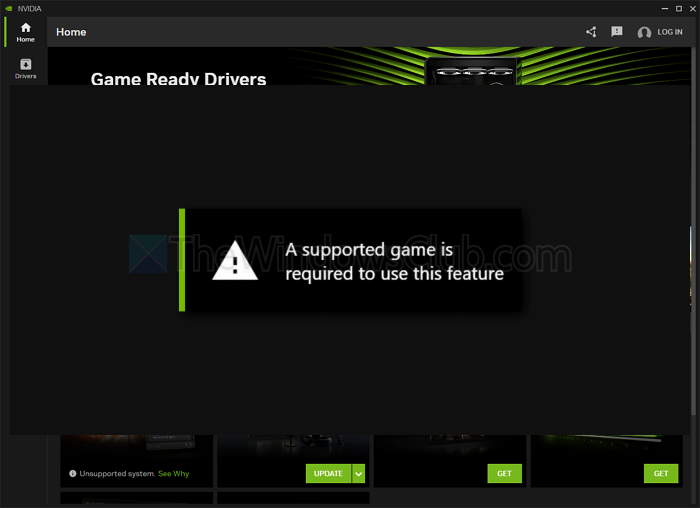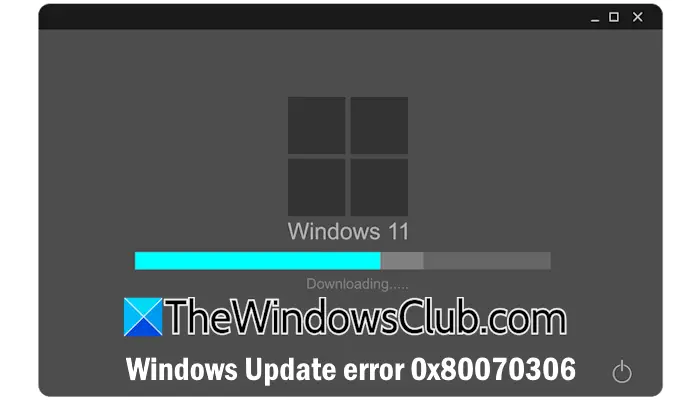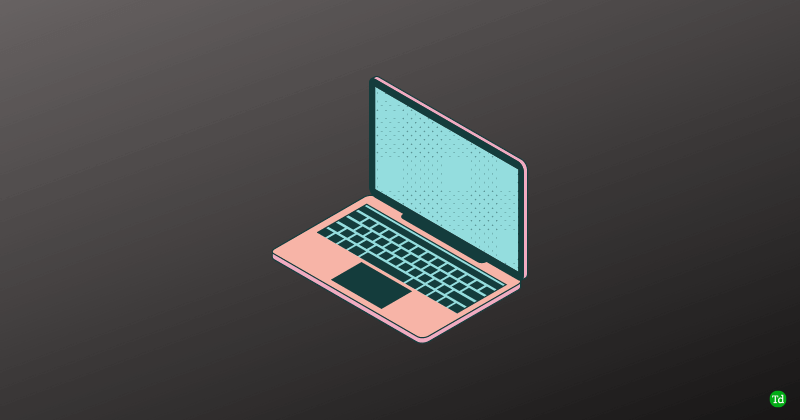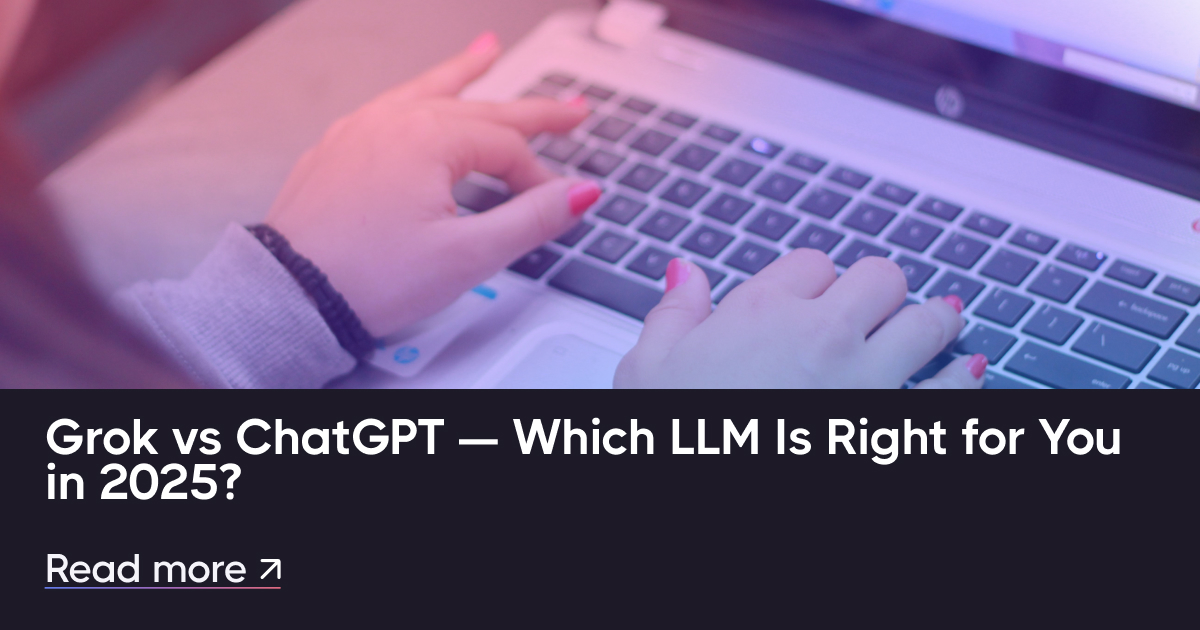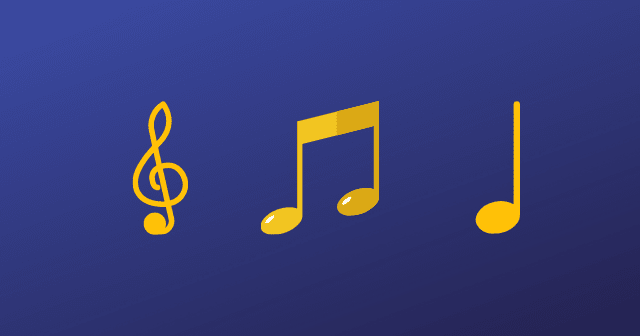Αυτή η ανάρτηση θα μας δείξειπώς να αντιγράψετε μόνο ορατά κελιά στο Excel και τα Φύλλα Google. Όταν εργάζεστε με ομαδοποιημένες ή κρυφές σειρές/στήλες, μπορεί να χρειαστεί να αντιγράψετε μόνο ορατά κελιά. Εάν αντιγράψετε αυτά τα κελιά με μη αυτόματο τρόπο, η επιλογή θα περιλαμβάνει, από προεπιλογή, τις κρυφές σειρές ή στήλες, κάτι που μπορεί να έχει ως αποτέλεσμα την ακούσια επικόλληση ανεπιθύμητων ή εσφαλμένων δεδομένων αλλού. Ωστόσο, τόσο το Excel όσο και τα Φύλλα Google σάς επιτρέπουν να αντιγράφετε μόνο σχετικές (ορατές) πληροφορίες, ενώ εξαιρούνται τα κρυφά δεδομένα.
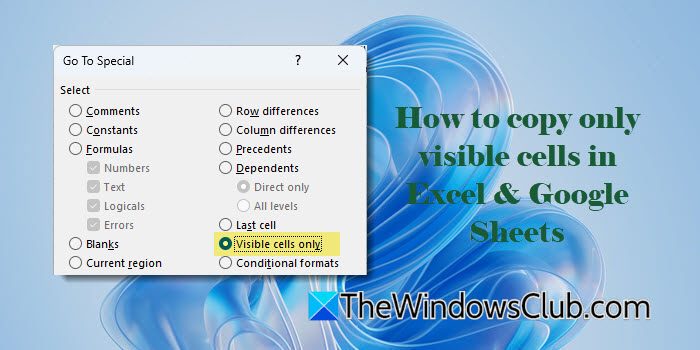
Συγκεκριμένες λειτουργίες ή βήματα μπορούν να σας βοηθήσουναντιγράψτε μόνο ορατά κελιάτόσο στο Excel όσο και στα Φύλλα Google. Ας ρίξουμε μια ματιά σε αυτό λεπτομερώς.
Το Excel παρέχει ένα ενσωματωμένοΜετάβαση σε Ειδικά – Μόνο ορατά κελιά' χαρακτηριστικό που επιλέγει μόνο τα ορατά κελιά μέσα σε ένα επιλεγμένο εύρος δεδομένων. Αφού επιλέξετε, μπορείτε να κάνετε αντιγραφή-επικόλληση αυτών των κελιών όπου θέλετε. Ας δούμε πώς.
Ας υποθέσουμε ότι έχουμε ένα φύλλο εργασίας που περιέχει πληροφορίες πελατών. Τα δεδομένα περιλαμβάνουν τις ακόλουθες λεπτομέρειες για κάθε πελάτη:Αναγνωριστικό πελάτη, Όνομα, Email, Τηλέφωνο, Πόλη,καιΠοσό Αγοράς. Στο σύνολο δεδομένων, οι σειρές 2 και 3 ομαδοποιούνται και η στήλη D έχει κρυφτεί.
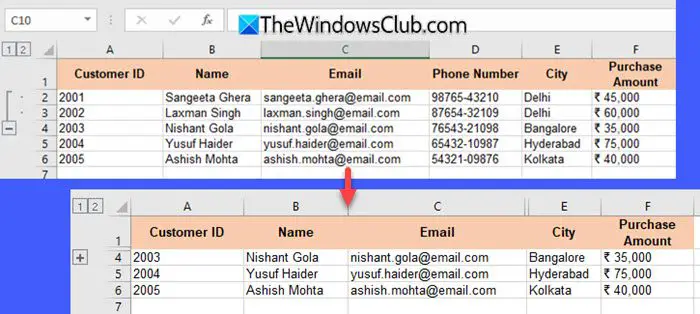
Για να αντιγράψετε μόνο τα ορατά κελιά, επιλέξτε ολόκληρο το εύρος δεδομένων, συμπεριλαμβανομένων των ομαδοποιημένων και κρυφών σειρών. Στη συνέχεια πατήστεF5(ήFn + F5) για να ανοίξετε το πλαίσιο διαλόγου Μετάβαση σε. Εναλλακτικά, μπορείτε να πατήσετεCtrl + G.
ΣτοΜετάβαση στο Ειδικόδιάλογος, κάντε κλικ στοΕιδικός…και επιλέξτεΜόνο ορατά κύτταρα. Στη συνέχεια κάντε κλικΕΝΤΑΞΕΙ.
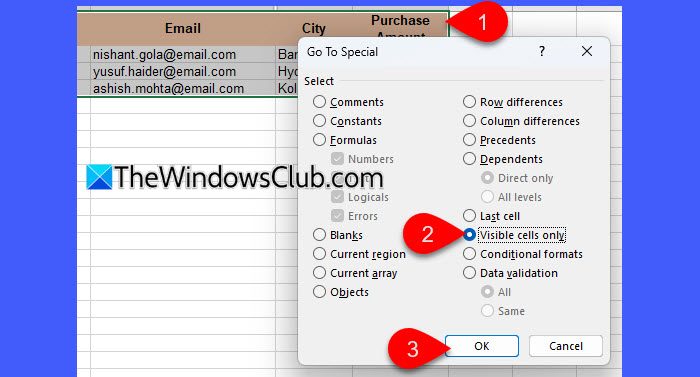
Η εντολή θα επισημάνει μόνο ό,τι φαίνεται στην επιλεγμένη περιοχή δεδομένων, εξαιρουμένων των κελιών που δεν είναι ορατά αυτήν τη στιγμή. Τώρα πατήστεCtrl + Cγια να αντιγράψετε την επιλογή και να την επικολλήσετε όπου χρειάζεται.
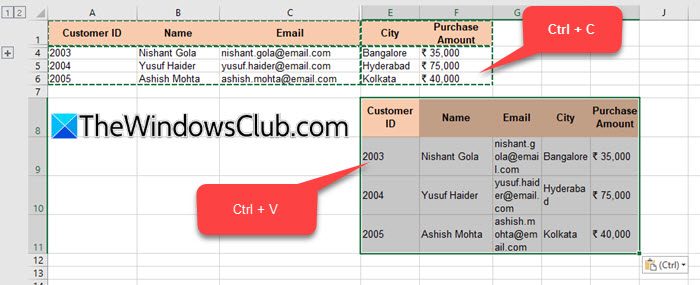
Ακρο:Για να επιλέξετε γρήγορα ορατά κελιά μόνο στο Excel, επιλέξτε την περιοχή των κελιών που θέλετε να αντιγράψετε και πατήστεALT + ;.
Πώς να αντιγράψετε μόνο ορατά κελιά στα Φύλλα Google
Τα Φύλλα Google δεν διαθέτουν μια εγγενή επιλογή "Μόνο ορατά κελιά", όπως το Excel. Επιπλέον, στα Φύλλα Google, οι ομαδοποιημένες σειρές/στήλες συμπεριφέρονται αντίθετα από τις φιλτραρισμένες σειρές/στήλες (θα καταλήξουμε σε αυτό σε λίγο). Εάν οι ομαδοποιημένες σειρές είναι συμπτυγμένες, εξακολουθούν να περιλαμβάνονται στην επιλογή κατά την αντιγραφή, παρόλο που είναι κρυφές. Από την άλλη πλευρά, οι φιλτραρισμένες σειρές εξαιρούνται από την επιλογή όταν είναι κρυφές. Επομένως, μπορείτε να αντιγράψετε μόνο ορατά κελιά εάν τα κρυφά δεδομένα έχουν εξαιρεθεί χρησιμοποιώντας φίλτρα. Ας δούμε πώς.
Ας υποθέσουμε ότι έχουμε τα ίδια δεδομένα υπολογιστικού φύλλου όπως στο προηγούμενο παράδειγμα. Για να εξαιρέσετε τις σειρές 2 και 3, μεταβείτε στοΔεδομέναμενού και επιλέξτεΔημιουργήστε ένα φίλτρο. Ένα εικονίδιο φίλτρου θα εμφανιστεί σε κάθε κεφαλίδα στήλης. Κάντε κλικ στοφίλτροεικονίδιο στοΟνομαστήλη και καταργήστε την επιλογή των δεδομένων που θέλετε να αποκρύψετε. Για παράδειγμα, στην περίπτωσή μας, θα καταργήσουμε την επιλογή "Sangeeta Ghera" και "Laxman Singh" από το αναπτυσσόμενο μενού.
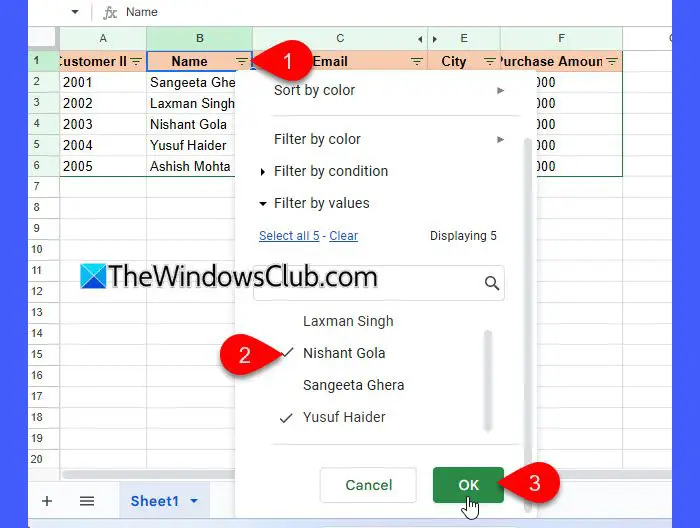
Τώρα, το σύνολο δεδομένων θα εμφανίζει μόνο τις σειρές 1, 4 και 5.
Στη συνέχεια, πρέπει να επισημάνετε τις ορατές σειρές. Στα Φύλλα Google, μπορείτε να επιλέξετε ορατά κελιά κατάεπιλέγοντας μεμονωμένα εύρη. Δείτε πώς:
Κρατήστε πατημένο τοCtrlπληκτρολογήστε και χρησιμοποιήστε το ποντίκι για να επιλέξετε χειροκίνητα μόνο τα ορατά κελιά. Για παράδειγμα, στο παραπάνω παράδειγμα, πρώτα θα πατήσουμε παρατεταμένα τοCtrlπλήκτρο και μετά κάντε κλικ στο κελίΑ1και σύρετε μέχρι το κελίΑ6. Αυτό θα επιλέξει το εύρος δεδομένωνA1:A6. Τώρα κρατώντας τοCtrlκλειδίπατημένο, θα επιλέξουμε κελίΒ2και σύρετε μέχριΒ6. Ομοίως, θα επιλέξουμε τα υπόλοιπα ορατά κελιά.
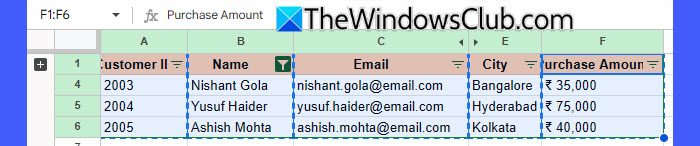
Μόλις επισημανθούν τα δεδομένα, πατήστεCtrl + Cγια να αντιγράψετε τα επιλεγμένα κελιά. Θα δείτε ένα μπλε διάστικτο περίγραμμα γύρω τους. Τώρα επικολλήστε τα δεδομένα στην επιθυμητή θέση χρησιμοποιώνταςCtrl + V. Κατά την επικόλληση, βεβαιωθείτε ότι το εύρος προορισμού είναι αρκετά μεγάλο και δεν αντικαθιστά άλλα κρίσιμα δεδομένα.
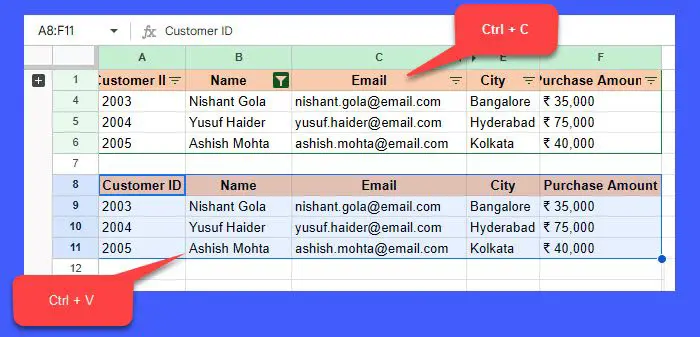
Σημείωμα:Να ελέγχετε πάντα τα αντιγραμμένα δεδομένα πριν τα επικολλήσετε για να βεβαιωθείτε ότι ταιριάζουν με την επιλογή που θέλετε, ειδικά εάν το σύνολο δεδομένων σας περιέχει ομαδοποιημένες ή φιλτραρισμένες σειρές/στήλες.
Αυτό είναι όλο! Ελπίζω να σας φανεί χρήσιμο.
Ανάγνωση: ?
Ποιο είναι το πλήκτρο συντόμευσης για την αντιγραφή ορατών κελιών μόνο στο Excel;
Η συντόμευση πληκτρολογίου για την αντιγραφή ορατών κελιών μόνο στο Excel είναι "Alt + ;'. Για να χρησιμοποιήσετε τη συντόμευση, επιλέξτε το εύρος των κελιών που θέλετε να αντιγράψετε και πατήστεALT + ;. Τώρα, όταν αντιγράφετε (Ctrl + C) και επικολλήστε (Ctrl + V), θα συμπεριληφθούν μόνο τα ορατά δεδομένα, αποτρέποντας την ακούσια επικόλληση κρυφών δεδομένων.
Πώς γίνεται αυτόματη συμπλήρωση μόνο ορατών κελιών;
Η τυπική αυτόματη συμπλήρωση στο Excel περιλαμβάνει όλα τα κελιά, ακόμη και τα κρυφά. Για να συμπληρώσετε αυτόματα μόνο ορατά κελιά σε ένα σύνολο δεδομένων, επιλέξτε το εύρος των κελιών που περιλαμβάνει τόσο ορατές όσο και κρυφές σειρές και πατήστεAlt + ;. Πληκτρολογήστε την τιμή ή τον τύπο που θέλετε να συμπληρώσετε αυτόματα και πατήστεCtrl + Enterνα γεμίσει μόνο τα ορατά κελιά.
Διαβάστε στη συνέχεια: ?